5 Aplikasi Screenshot Terbaik Untuk Windows 10 Secara Gratis
WannnINT - Pengambilan tangkap layar atau yang yang biasa disebut dengan screenshot merupakan sebuah metode yang digunakan untuk pengambilan suatu gambar. Biasanya seperti hal yang menurut kita penting untuk diambil gambarnya.
Namun untuk menggunakan Tinytake sendiri, Anda harus membuat akun terlebih dahulu agar dapat masuk kedalam aplikasinya.
Share X 32 bit dan 64 bit Download
Clarify, meskipun tidak memiliki fitur recorder seperti pada aplikasi lainnya. Namun tidak kalah dengan fitur didalamnya. Penggunaan untuk Clarify sendiri cukup simpel.
Clarify 32 bit dan 64 bit Download
Screenspresso, enaknya menggunakan software screenpresso yaitu hasil yang Anda baru SS atau berkas yang sudah lama itu tampil pada awal halaman. Jadi ketika Anda membuka screenpresso, Anda cukup pilih gambar ss mana yang ingin di edit, lalu tinggal Anda edit saja kalau harus diedit.
Screenpresso 32 bit dan 64 bit Download
Di windows 7, 8, 10, 11 sebenarnya sudah tertanam berbagai cara screenshot. Baik itu cara screenshot dengan tombol keyboard atau menggunakan aplikasi seperti Snipping tool.
Namun, aplikasi dan cara screenshot yang terdapat pada windows memiliki fitur yang sedikit. Oleh karena itu, banyak orang memilih menggunakan aplikasi screenshot lain yang memiliki lebih banyak fitur dan lebih simpel.
Cara screenshot di PC atau laptop ada banyak cara yang bisa Anda gunakan. Jika Anda ingin mengetahui silahkan baca artikel ini: Cara Screenshot PC Windows 10 Menggunakan Keyboard dan Aplikasi Bawaan.
Aplikasi screenshot laptop windowos 10 dan versi windows lainnya sangat lah banyak. Nah diartikel ini saya akan menyarankan beberapa aplikasi screenshot PC dan laptop windows 10 yang terbaik dan gratis.
Silahkan baca artikel ini hingga selesai, agar Anda tidak gagal paham dalam memahaminya dan dapat dimengerti dengan mudah setelah selesai membacanya.Jangan lupa jaga kesehatan dan sukses slalu ...Admin WannnINT
Baca juga:
5 Aplikasi Screenshot PC Terbaik untuk Windows 10
Aplikasi screenshot/ss untuk pengguna windows sangatlah banyak, cuman tidak saya cantumkan semua. Jadi saya ambil saja beberapa aplikasi screenshot PC terbaik untuk pengguna windows 7, 8, 10, 11.
1. Lightshot
Lightshot, merupakan aplikasi screenshot pc windows 10 terbaik yang memiliki fitur yang banyak dan simpel. Selain itu, lightshoot juga ada yang modolnya ekstensi. Jadi jika Anda tidak ingin mendownload lightshoot secara software, Anda bisa menggunakan extensions.
Jika Anda ingin menggunakan versi extensionsnya, Anda bisa membuka link ini: Extensions lightshot.
Untuk pengguna Mac OS, saya tidak bisa tempelkan lightshot for Mac, karena harus membuka aplikasi Mac app dulu. Jadi silahkan Anda buka saja aplikasinya dan cari lighshot for mac.
Coba buka saja dari sini, Lightshot for Mac.
Beberapa fiturnya:
- Mudah digunakan.
- Dapat langsung dibagikan ke sosmed.
- Dapat langsung di print.
- Jika ada editan yang salah, dapat diback dengan fitur ditombolnya.
- Bisa diupload ke Cloud Lighshot.
Mau download? Unduh dibawah ini.
Lightshot 32 bit dan 64 bit Download
2. TinyTake
TinyTake, Aplikasi screenshot ini sangat mudah untuk digunakan. Dan banyak juga fitur-fitur yang disediakannya. Tinytake, selain kita gunakan untuk melakukan screenshot. Ternyata aplikasi ini juga menyediakan fitur rekaman/recording juga.
Namun untuk menggunakan Tinytake sendiri, Anda harus membuat akun terlebih dahulu agar dapat masuk kedalam aplikasinya.
Fitur TinyTake:
- Banyak pilihan serta ukuran untuk melakukan Screenshot.
- Tersedia fitur recorder dengan limit 5 menit.
- Bisa diupload ke cloud TinyTake.
- Dapat di upload ke Youtube langsung (Harus premium).
3. ShareX
Share X, Tidak kalah dengan aplikasi screenshot lainnya, ShareX menyediakan banyak fitur-fitur yang tidak ada di screenshot lain. ShareX juga selain digunakan untuk aplikasi tangkap layar, ia menyediakan fitur recording secara gratis.
Keuntungan menggunakan Share X, kita dapat memilih bagaimana kita melakukan screenshot sebanyak mungkin. Hingga ada juga proses screenshot yang menggunakan waktu.
Fitur ShareX:
- Banyaknya pilihan capture dibandingkan aplikasi lainnya.
- Dapat diupload dengan berbagai cara, seperti shortlink, Drag and drop upload upload, upload text dan banyak lainnya.
- Dapat melihat image history secara keseluruhan tanpa ada batas.
- Tersedianya fitur Recorder tanpa maksimal.
Mau download? Unduh dibawah ini.
4. Clarify
Clarify, meskipun tidak memiliki fitur recorder seperti pada aplikasi lainnya. Namun tidak kalah dengan fitur didalamnya. Penggunaan untuk Clarify sendiri cukup simpel.
Anda cukup mengklik tombol cameranya, nanti tentuin bagian mana yang ingin di ss, dan klik kiri 2x untuk menscreenshotnya.
fitur Clarify:
- Adanya fitur inport dan export dengan beberapa pilihan.
- Bisa menambahkan gambar melalui link.
- Dan tampilan edit yang cukup simpel.
Mau download? Unduh dibawah ini.
Baca juga:
5. Screenpresso
Screenspresso, enaknya menggunakan software screenpresso yaitu hasil yang Anda baru SS atau berkas yang sudah lama itu tampil pada awal halaman. Jadi ketika Anda membuka screenpresso, Anda cukup pilih gambar ss mana yang ingin di edit, lalu tinggal Anda edit saja kalau harus diedit.
Selain itu, fitur edit yang disediakan oleh screenpresso sendiri juga sangat banyak, diantaranya:
Fitur Screenpresso:
- Fitur crop dan cut yang mudah digunakan.
- Record/rekam layar tanpa batas maksimal waktu.
- Banyak draw/seri/menggambar yang bisa Anda pilih.
- Dan pemberian judul serta deskripsi.
Mau download? Unduh dibawah ini.
Itulah beberapa aplikasi screenshot PC terbaik untuk pengguna windows secara free atau gratis.
Demikian itulah beberapa rekomendasi 5 aplikasi screenshot PC windows yang bisa Anda pilih.
Jika ada yang ingin ditanyakan, silahkan tinggalkan komentar Anda dikolom komentar.
WannnINT - Update 07 September 2022

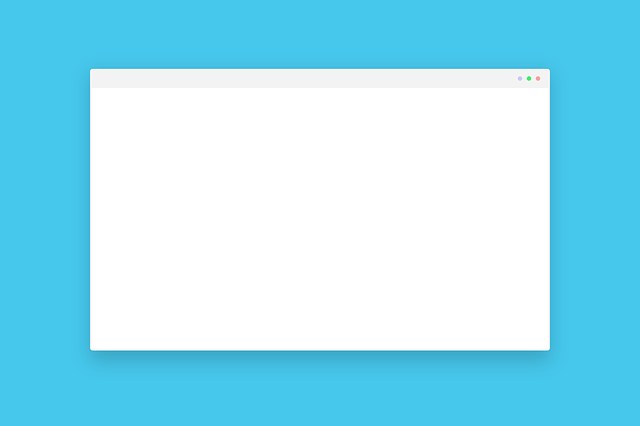

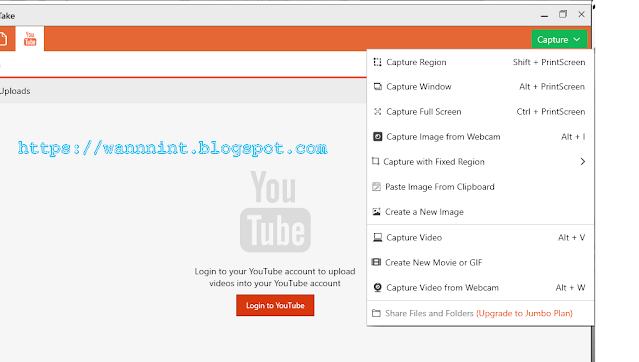
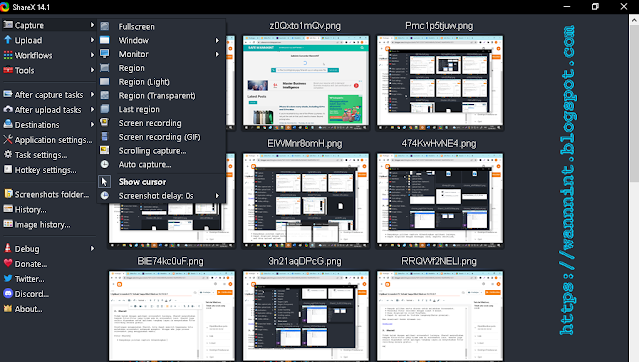
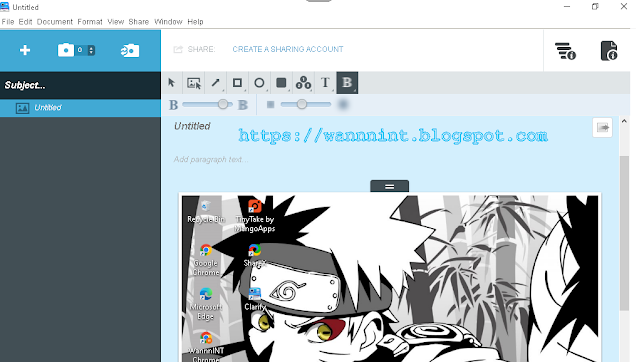
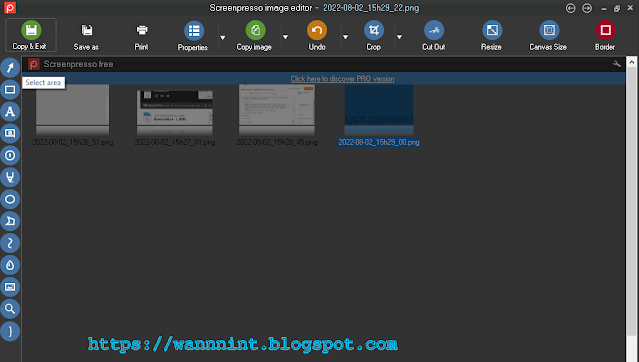

Post a Comment for "5 Aplikasi Screenshot Terbaik Untuk Windows 10 Secara Gratis"
Post a Comment
Semua komentar yang Anda berikan akan saya moderasi untuk ditampilkan dalam halaman komentar. Harap berikan komentar yang tidak mengandung unsur hal negatif/spam. Terimakaksih